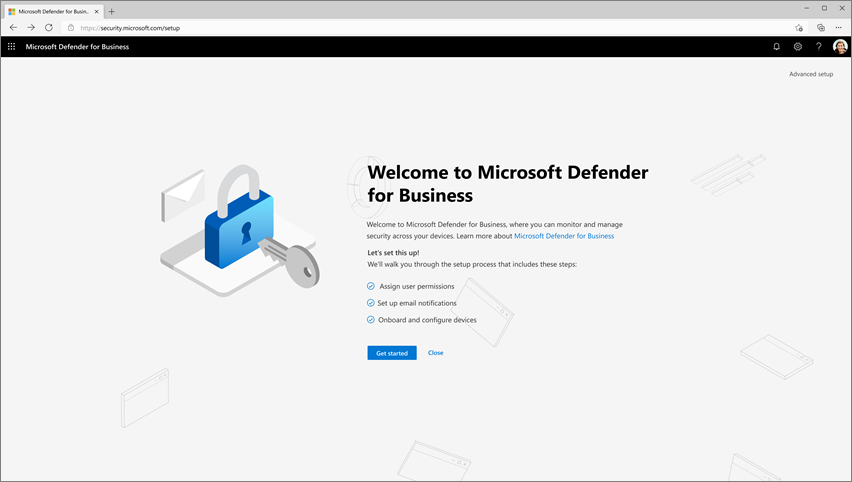Nota
O acesso a esta página requer autorização. Pode tentar iniciar sessão ou alterar os diretórios.
O acesso a esta página requer autorização. Pode tentar alterar os diretórios.
Este artigo descreve o processo de configuração geral para Defender para Empresas.
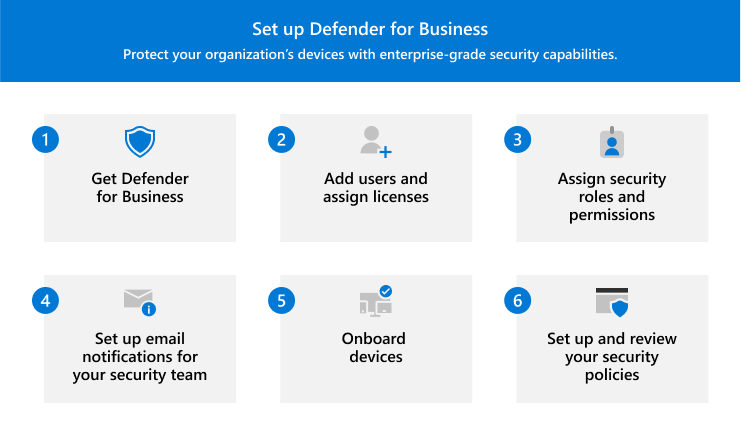
O processo inclui:
- A obter Defender para Empresas.
- Adicionar utilizadores e atribuir licenças.
- Atribuir funções e permissões de segurança à sua equipa de segurança.
- Configurar notificações por e-mail para a sua equipa de segurança.
- Integração de dispositivos para que sejam protegidos o mais rapidamente possível.
- Configurar e rever as suas políticas e definições de segurança.
Opções de configuração
Quando estiver pronto para configurar o Defender para Empresas, pode escolher entre várias opções:
- Utilize o assistente de configuração para conceder acesso à sua equipa de segurança, configurar notificações por e-mail para a sua equipa de segurança, integrar os dispositivos Windows da sua empresa e aplicar as predefinições de segurança a esses dispositivos; ou
- Trabalhe no processo de configuração manualmente, passo a passo e conclua os passos de configuração.
Nota
A utilização do assistente de configuração é opcional. Se optar por não utilizar o assistente ou se o assistente estiver fechado antes de o processo de configuração estar concluído, pode concluir o processo de configuração por conta própria.
Obtenha Defender para Empresas. Inicie uma versão de avaliação ou subscrição paga hoje mesmo. Pode escolher a partir da versão autónoma do Defender para Empresas ou obtê-la como parte do Microsoft 365 Empresas Premium. Consulte Obter Microsoft Defender para Empresas. E, se estiver a planear integrar servidores, veja Como obter Microsoft Defender para Servidores Empresariais.
No portal Microsoft Defender (https://security.microsoft.com), no painel de navegação, selecioneDispositivos de Recursos>. Se Defender para Empresas ainda não estiver aprovisionado, esse processo começa agora.
Adicione utilizadores e atribua licenças Defender para Empresas. Deverá efetuar esta tarefa antes de executar o assistente de configuração. Veja Adicionar utilizadores e atribuir licenças no Microsoft Defender para Empresas.
Enquanto adiciona utilizadores, certifique-se de que cria uma lista dos nomes e endereços de e-mail da sua equipa de segurança. Esta lista será útil enquanto estiver a utilizar o assistente de configuração. Para ver uma lista de utilizadores, no centro de administração do Microsoft 365 (https://admin.microsoft.com), aceda a Utilizadores Utilizadores>Utilizadores ativos.
No portal Microsoft Defender (https://security.microsoft.com), no painel de navegação, selecioneDispositivos de Recursos>. Deverá ver o ecrã principal do assistente de configuração, conforme mostrado na imagem seguinte:
Selecione Começar para começar a utilizar o assistente.
Atribuir permissões de utilizador. Neste primeiro passo do assistente de configuração, concede à sua equipa de segurança acesso ao portal do Microsoft Defender (https://security.microsoft.com). Este portal é onde você e a sua equipa de segurança irão gerir as suas capacidades de segurança, ver alertas e tomar todas as ações necessárias sobre ameaças detetadas. O acesso ao portal é concedido através de funções que implicam determinadas permissões. Saiba mais sobre funções e permissões.
No Defender para Empresas, pode ser atribuída uma das três funções seguintes aos membros da sua equipa de segurança:
- Administrador de Segurança: um administrador de segurança pode ver e editar definições de segurança e tomar medidas quando são detetadas ameaças.
- Leitor de Segurança: um leitor de segurança pode ver informações em relatórios, mas não pode alterar as definições de segurança.
Configurar notificações por e-mail. Neste passo do assistente de configuração, pode configurar notificações por e-mail para a sua equipa de segurança através da lista que criou no passo 2. Em seguida, quando um alerta é gerado ou uma nova vulnerabilidade é detetada, a sua equipa de segurança não irá perdê-lo mesmo que esteja longe da secretária. Saiba mais sobre as notificações por e-mail.
Integrar e configurar dispositivos Windows. Neste passo do assistente de configuração, pode integrar dispositivos Windows para Defender para Empresas. Integrar dispositivos imediatamente ajuda a proteger esses dispositivos desde o primeiro dia. Tenha em atenção que este passo do assistente aplica-se apenas a dispositivos Windows. Pode integrar outros dispositivos mais tarde. Veja Integrar dispositivos para Microsoft Defender para Empresas.
Nota
Se a sua organização estiver a utilizar Microsoft Intune e os dispositivos já estiverem inscritos no Intune, Defender para Empresas pede-lhe para continuar a utilizar Intune ou mudar para o processo de configuração simplificado no portal do Microsoft Defender. Consulte Escolher onde gerir políticas e dispositivos de segurança.
Defender para Empresas também oferece integração automática para dispositivos Windows inscritos no Intune. A integração automática é uma forma simplificada de integrar dispositivos Windows para Defender para Empresas. Recomendamos que selecione a opção "todos os dispositivos inscritos", para que, à medida que os dispositivos Windows são inscritos no Intune, sejam integrados para Defender para Empresas automaticamente.
Configure as políticas de segurança. Defender para Empresas inclui políticas de segurança predefinidas para proteção de próxima geração e proteção de firewall que podem ser aplicadas aos dispositivos da sua empresa. Estas políticas predefinidas utilizam definições recomendadas e foram concebidas para fornecer proteção forte aos seus dispositivos. Pode começar com as suas políticas predefinidas e adicionar mais mais tarde. Consulte Configurar, rever e editar as suas políticas e definições de segurança.
Selecione o passo seguinte. Após a conclusão do assistente de configuração, ser-lhe-á pedido para escolher um passo seguinte. Por exemplo, pode integrar dispositivos, ver o dashboard de segurança ou ver as políticas de segurança.
Passos seguintes
Depois de ler este artigo, avance para:
- Obtenha Microsoft Defender para Empresas e Microsoft Defender para Servidores Empresariais.
- Adicione utilizadores e atribua licenças no Microsoft Defender para Empresas.
Depois de configurar o Defender para Empresas, os próximos passos são: